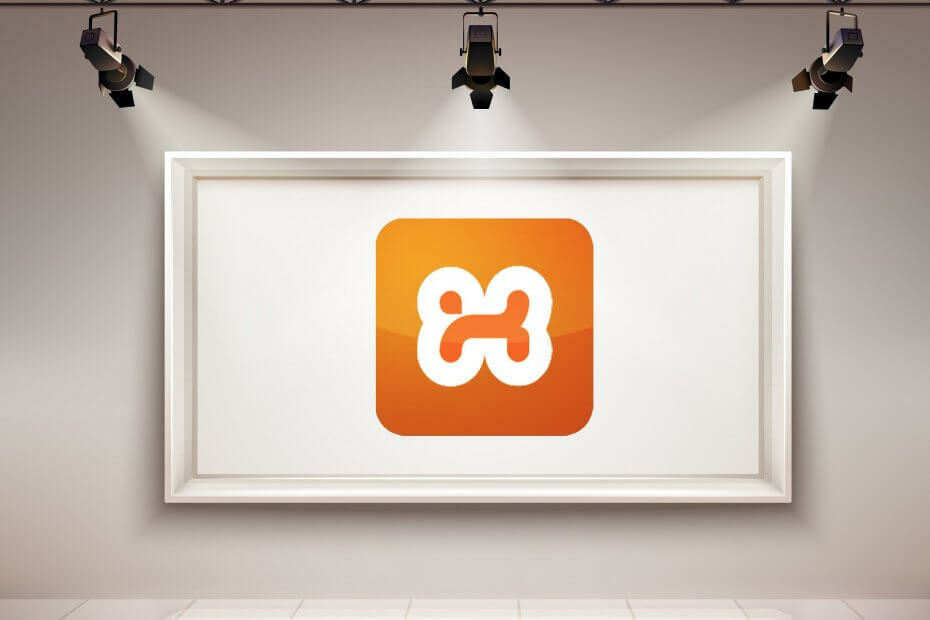
תוכנה זו תשמור על מנהלי ההתקנים שלך, ובכך תשמור עליך מפני שגיאות מחשב נפוצות ותקלות חומרה. בדוק את כל הנהגים שלך כעת בשלושה שלבים פשוטים:
- הורד את DriverFix (קובץ הורדה מאומת).
- נְקִישָׁה התחל סריקה למצוא את כל הנהגים הבעייתיים.
- נְקִישָׁה עדכן מנהלי התקנים כדי לקבל גרסאות חדשות ולהימנע מתקלות במערכת.
- DriverFix הורד על ידי 0 קוראים החודש.
לחלק מכם יכול להיות מושג מה משמעות הכותרת וחלקכם אולי לא, לכן לפני שנכנס להדרכה זו בואו להכיר את כל המונחים באופן מלא.
אפאצ'י היא תוכנת שרתי האינטרנט הנפוצה ביותר כרגע, והייתה במשך 20 + השנים האחרונות מאז שחרורה הראשוני בשנת 1995. הוא מעבד בקשות HTTP ומאפשר לנו לאחסן, לעבד ולהעביר דפי אינטרנט באופן מקומי או באינטרנט. כל אתרי האינטרנט דורשים שרת אינטרנט כדי שיוכל להיות מוצג בדפדפן אינטרנט.
PHP היא שפת סקריפטים בצד השרת. PHP יכול לפעול באופן מקומי בפני עצמו, אך לרוב ידוע שהוא פועל כתוסף לשרת אינטרנט. במקרה זה הוא מאפשר למפתח להריץ יישום PHP בשרת ולהעביר את התוצאה באמצעות דפדפן. זו אחת משפות התסריטים הפופולריות ביותר בצד השרת.
MySQL הוא יישום שרת מסד נתונים המאפשר לנו לאחסן ולהעביר נתונים עבור יישומים ו / או אתרים. MySQL הוא הסטנדרט בתוכנת מסדי נתונים קוד פתוח מזה שנים רבות. אך מאז רכישתה על ידי סאן מיקרוסיסטמס בשנת 2008 ונמכרה שוב לאורקל בשנת 2010, מייסדים מקוריים סברו כי היא התרחקה מאופי הקוד הפתוח שלה למסחרית יותר גִרְסָה. בתשובה לכך, מייסדי MySQL זינקו את קוד המקור ויצרו MariaDB, תחליף טיפה ל- MySQL שמבטיח להישאר תמיד קוד פתוח ותואם ל- MySQL API ולפקודות.
אם נרכיב את כל המידע שלמעלה עלינו להשיג שרת אינטרנט (Apache) המסוגל לטפל ב- שפת סקריפטים בצד השרת (PHP) ואפשרות לאחסן מידע באמצעות שרת מסד נתונים (MariaDB).
כל אחד מתוכנות התוכנה המתוארות במאמר זה זמין בחינם וניתן להוריד מהאתרים הייעודיים שלהם או ממראות מורשות. הבעיה היא שתצורה ידנית יכולה לקחת קצת זמן ודורשת ידע מתקדם במחשב / שרת כדי להבין מה כל אפשרות עושה.
למרבה המזל יש הרבה חלופות, ואחת מהן היא XAMPP. זה מאפשר לנו להתקין בקלות את Apache, MySQL / MariaDB ו- PHP על ידי הגדרת התצורה שלהם באופן אוטומטי במהלך ההתקנה. זה כולל גם חבילות נוספות כמו שרת FTP FileZilla, שרת דואר מרקורי, טומקט, פרל, phpMyAdmin ו Webalizer. בעיקרון כל מה שאתה צריך כדי להקים שרת אינטרנט משלך לבדיקה ופיתוח.
מה אתה צריך:
- מחשב עם Microsoft Windows
- an חיבור לאינטרנט להורדת המתקין
- סבלנות
1. מה שאתה צריך לעשות זה לעבור אליו www.apachefriends.org ולהוריד את המתקין. שים לב ש- XAMPP זמין גם עבור מכונות מבוססות לינוקס ו- Mac OS X, לכן הורד את הגרסה הנכונה עבור מערכת ההפעלה שלך.

2. התקן את XAMPP באמצעות המתקין שהורד. שימו לב שבמהלך ההתקנה תתבקשו לבחור את החבילות הדרושות לכם. כאן תוכלו לבטל את הסימון של הכל למעט אפאצ'י, MySQL ו PHP, אבל אני כן ממליץ לך להתקין גם phpMyAdmin ו Webalizer. אלה יעזרו לך לנהל את מסדי הנתונים של MySQL שלך ולספק מידע על השימוש באתר.
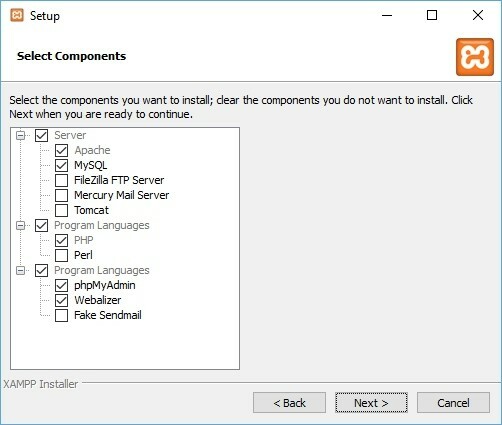
3. לאחר ההתקנה יקבל את פניך לוח הבקרה של XAMPP. כאן תוכלו להפעיל ולעצור את יישומי השרת ולבצע שינויים בקבצי התצורה שלהם. כדי להפעיל את Apache ו- MySQL פשוט לחץ על הַתחָלָה כפתורים לכל אחד מהם.
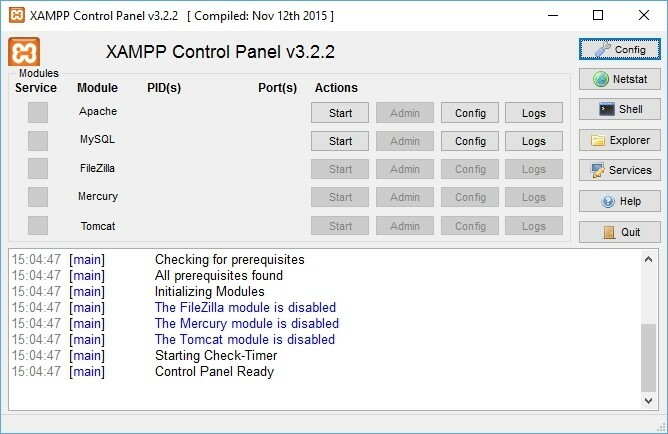
4. לאחר תחילת השרתים, פתח את הדפדפן המועדף עליך והצביע עליו http://172.0.0.1 אוֹ http://localhost כדי לגשת לדף הראשי של XAMPP. מכאן תוכלו לגשת ל- phpMyAdmin, להציג את תצורת ה- PHP באמצעות PHPInfo וגם לגשת ל- a מדור שאלות נפוצות וקטע HOW-TO שאמור להספיק בכדי להתחיל איתו XAMPP.
מזל טוב! התקנת את Apache, PHP ו- MySQL / MariaDB במחשב Windows באמצעות XAMPP. כעת תוכל לבדוק ולפתח אתרי אינטרנט על ידי הפעלתם באופן מקומי במקום שתצטרך להעלות כל קובץ לשרת אינטרנט לאחר עריכתו.
הערה 1: על מנת לגשת לאתר או סקריפט באמצעות XAMPP, יהיה עליך להעביר את קבצי האתר לתיקיה בשם HTDOCS ממוקם בתוך תיקיית ההתקנה של XAMPP (בדרך כלל C: \ XAMPP).
פתק 2: יציאות 80 ו 443, המשמש כברירת מחדל על ידי אפאצ'י, עשוי להיחסם או שמור במחשב שלך על ידי יישומים אחרים. לדוגמא סקייפ שומרת את היציאות הללו במקרה שאחרות אינן זמינות, וממשיכה לשריין אותן למרות שהיא לא משתמשת בהן. ניתן להשבית זאת בסקייפ על ידי ביטול הסימון השתמש ביציאה 80 ו -443 לחיבורים נכנסים נוספים תַחַת כלים -> אפשרויות -> מתקדם -> חיבור.
פתק 3: אם המחשב שלך עומד מאחורי נתב ורוצה לגשת לאתרים המתארחים ב- XAMPP מחיבור חיצוני תצטרך להתקין נמל קדימה בנתב למכונת XAMPP ליציאות 80 (HTTP), 443 (HTTPS) ו- 3306 (MySQL).
אם יש לך שאלות אחרות אנא השתמש בסעיף ההערות למטה.
![[FIX] ERR_CONNECTION_RESET: חלונות. יוטיוב, אפאצ'י, WAMP](/f/d871bce2594d9d95a05f60f589fdc686.jpg?width=300&height=460)
